Выпадающее меню на CSS
Люди часто используют JavaScript, чтобы сделать выпадающее меню. Но на самом деле это можно сделать на чистом CSS. И в этом уроке вы узнаете, как это сделать.
Принцип работы
Для начала, чтобы вы поняли принцип работы выпадающих элементов, разберём простой пример. Возьмём простой html-код для работы:
[code]<div>Наведи на меня курсор > <div>я — скрытая часть</div></div>[/code]
и применим к этому коду такие стили:
[code lang=»css»] .example_shown {
display:inline-block;
}
.example_hidden {
display:none;
}
.example_shown:hover .example_hidden {
display:inline-block;
}[/code]
В css мы скрыли нужную часть текста, изменив его отображение на display:none;. При наведении курсора (:hover) на родительский элемент .example_shown у дочернего элемента .example_hidden меняется тип отображения на видимый. По такому принципу и строятся выпадающие меню.
Создание выпадающего меню
Теперь займёмся реализацией самого меню. Для его организации воспользуемся тегами списков ul и li
[code]<ul>
<li><a href=»#»>Раздел1</a></li>
<li><a href=»#»>Раздел2</a>
<ul>
<li><a href=»#»>Подраздел1</a></li>
<li><a href=»#»>Подраздел2</a></li>
<li><a href=»#»>Подраздел3</a></li>
</ul>
</li>
<li><a href=»#»>Раздел2</a>
<ul>
<li><a href=»#»>Подраздел1</a></li>
<li><a href=»#»>Подраздел2</a></li>
<li><a href=»#»>Подраздел3</a></li>
<li><a href=»#»>Подраздел4</a></li>
<li><a href=»#»>Подраздел5</a></li>
<li><a href=»#»>Подраздел6</a></li>
<li><a href=»#»>Подраздел7</a></li>
</ul>
</ul>[/code]
Как видно из кода, основной список с id = «menu» у нас будет отвечать за видимые разделы меню. В разделы мы вкладываем ещё один список ul, содержащий в себе выпадающие ссылки при наведении на заголовок раздела меню. Теперь применим к этому набору элементов следующие стили:
[code lang=»css»]/*Обнуляем отступы*/
ul, li {
margin:0;
padding:0;
list-style-type:none;
}
/*Задаём параметры блока, содержащего основное меню*/
#menu {
display:block;
position:absolute;
top:100px;
left:50px;
}
/*Задаём стили для разделов нашего меню*/
#menu &gt; li {
display:inline-block;
height:20px;
position:relative;
}
/*Стили для скрытого выпадающего меню*/
#menu &gt; li &gt; ul {
position:absolute;
top:20px;
display:none;
}
/*Делаем скрытую часть видимой*/
#menu &gt; li:hover &gt; ul {
display:block;
В данных стилях я хочу акцентировать внимание на четырёх вещах:
- Обратите внимание на этот символ #menu > li в стилях. Он обозначает, что стили будут применяться не ко всем элементам li, расположенным внутри ul#menu, а только к тем, кто является непосредственным потомком тега ul#menu.
- У разделов меню позиционирование изменено на position:relative. Дело в том, что обычный тег с position:absolute ведёт отсчёт координат позиционирования от левого верхнего угла окна браузера. Но если такой тег вложить внутрь тега с position:relative, отсчёт будет вестись от угла этого тега.
Таким образом, мы сможем привязать выпадающие списки не к какой-то координате относительно окна, а к координате относительно раздела основного меню. Собственно top:20px и задаёт смещение по вертикали от верхней границы главного раздела. - Параметр top у #menu > li > ul должен равняться сумме параметров #menu > li таких как height + padding-top + padding-bottom. В данном случае последние два параметра не указаны, их значение наследуется из самого первого стиля и равно нулю. Значение height = 20. Значит отступ у нашего выпадающего списка будет равен 20 + 0 + 0 = 20px
- Когда мы переведём курсор на пункты выпавшего списка (#menu > li > ul > li), каждый элемент li этого списка будет попадать под событие наведения курсора hover. При этом он является вложенным в список ul, который в свою очередь вложен в #menu > li. Событие hover при этом будет передаваться от #menu > li > ul > li всем родительским элементам, в том числе и #menu > li. Из-за этого список не будет схлопываться обратно несмотря на то, что мы не держим курсор непосредственно над #menu > li.
Заключение
Выпадающие списки — довольно удобный способ разместить большое меню на маленьком пространстве. Но у этого способа есть колоссальный минус: он не будет работать на мобильных устройствах. Почему? Потому что у них в принципе нет понятия наведения курсора. У них есть клики, перетягивания. Но наведения курсора нет. Так что не забудьте об этих пользователях и сделайте для них отдельную реализацию меню.
Обратите также внимание
Красивый выпадающий список для сайта — делаем выпадающий список
Время чтения: 2 мин.
Как вы думаете, современный ли у вас дизайн сайта? Используете ли вы самые последние технологии или боитесь их? Возможно, вы думаете что это слишком сложно и даже лезть не хотите в эти дебри. Но на самом деле всё обстоит куда иначе. Ведь новые технологии (я имею ввиду сейчас CSS3) пришли для того, чтобы сделать жизнь веб-дизайнера легче и привнести свои дополнительные возможности при создании внешнего вида сайта. Сегодня поговорим о том несколько видов дизайна для выпадающего списка.
Выпадающий список для сайта
Не самое простое решение я рассматривал в январе этого года 🙂 :
Посмотреть примерСкачать
Что хочу сказать сразу по поводу демо: каждый отдельный вид списка находится в отдельном файле HTML, что позволяет без труда взять код, который вам нужен. Также в отдельных файлах расположены стили для каждого дизайна списка. Вам лишь осталось выбрать тот, который вам больше всего нравится и найти его файл стилей 🙂 .
В разметке списка ничего необычного:
1 2 3 4 5 6 7 8 9 10 | <section>
<label>Выберите своего динозавра:</label>
<select>
<option value="1">Стегозавр</option>
<option value="2">Велоцираптор</option>
<option value="3">Спинозавр</option>
<option value="4">Археоптерикс</option>
<option value="5">Апатозавр</option>
</select>
</section> |
Как говорится: <select> он и в Африке <select>
В некоторых примерах вы можете увидеть необычные атрибуты, типа data-class или data-link. Здесь нечего боятся, они нужны для правильного функционирования соответствующего списка, потому что там может храниться дополнительная информация.
Пройдемся немного по стилям.
Основные стили находятся в файле cs-select.css. Здесь находятся стили которые придают списку обычный вид, который мы привыкли видеть.
А для того, чтобы сделать стиль необычным и оригинальным нужно использовать дополнительные свойства. Например для первого примера (перейти и посмотреть) используются следующие стили:
1 2 3 4 5 6 7 8 9 10 11 12 13 14 15 16 17 18 19 20 21 22 23 24 25 26 27 28 29 30 31 32 33 34 35 36 37 38 39 40 41 42 43 44 45 46 47 48 49 50 51 52 53 54 55 56 57 58 59 60 61 62 63 64 65 66 67 68 69 70 71 72 73 74 | @font-face {
font-family: 'icomoon';
src:url('../fonts/icomoon/icomoon.eot?-rdnm34');
src:url('../fonts/icomoon/icomoon.eot?#iefix-rdnm34') format('embedded-opentype'),
url('../fonts/icomoon/icomoon.woff?-rdnm34') format('woff'),
url('../fonts/icomoon/icomoon.ttf?-rdnm34') format('truetype'),
url('../fonts/icomoon/icomoon.svg?-rdnm34#icomoon') format('svg');
font-weight: normal;
font-style: normal;
}
div.cs-skin-border {
background: transparent;
font-size: 2em;
font-weight: 700;
max-width: 600px;
}
@media screen and (max-width: 30em) {
.cs-skin-border { font-size: 1em; }
}
.cs-skin-border > span {
border: 5px solid #000;
border-color: inherit;
transition: background 0.2s, border-color 0.2s;
}
.cs-skin-border > span::after,
.cs-skin-border .cs-selected span::after {
font-family: 'icomoon';
content: '\e000';
}
.cs-skin-border ul span::after {
content: '';
opacity: 0;
}
.cs-skin-border .cs-selected span::after {
content: '\e00e';
color: #ddd9c9;
font-size: 1.5em;
opacity: 1;
transition: opacity 0.2s;
}
.cs-skin-border.cs-active > span {
background: #fff;
border-color: #fff;
color: #2980b9;
}
.cs-skin-border .cs-options {
color: #2980b9;
font-size: 0.75em;
opacity: 0;
transition: opacity 0.2s, visibility 0s 0.2s;
}
.cs-skin-border.cs-active .cs-options {
opacity: 1;
transition: opacity 0.2s;
}
.cs-skin-border ul span {
padding: 1em 2em;
backface-visibility: hidden;
}
.cs-skin-border .cs-options li span:hover,
.cs-skin-border li.cs-focus span {
background: #f5f3ec;
} |
А находятся эти стили в отдельном файле (для удобства) cs-skin-border.css.
Вывод
Чего только не сделаешь ради неповторимого дизайна своего сайта! И главное — не бойтесь экспериментировать с дизайном, постоянно улучшайте его. Вдруг вы создадите (путем экспериментов) именно тот, который понравится вашим пользователям и они скажут «Вау, мне нравится этот дизайн, что же еще интересного есть на этом сайте!» 😉 .
Успехов!
С Уважением, Юрий Немец
Источник: http://tympanus.net/codrops/2014/07/10/inspiration-for-custom-select-elements/
Как создать в HTML выпадающий список?
Приветствую вас, друзья и коллеги!
Очень часто в процессе разработки или доработки сайта возникает необходимость предоставления пользователю выбора, например, различных вариаций товара или услуги, фильтрации доступных опций и так далее. Для решения данных задач можно использовать выпадающие списки.
В этой статье я расскажу вам, как можно сделать на HTML выпадающий список и какие атрибуты можно использовать при его создании.
Навигация по статье:
Как сделать раскрывающийся список html
Для создания в html выпадающего списка существует тег <select>, который совместно с тегом <option>, позволяет создавать элементы интерфейса, содержащие перечень параметров в виде выпадающего списка с возможностью единичного или множественного выбора.
Перечень атрибутов для тега <select>:
autofocus – установка фокуса на элементе при загрузки страницы
disabled – отключение элемента
multiple – множественный выбор элементов раскрывающегося списка html
required – делает обязательным для заполнения
size – определяет высоту в закрытом состоянии. Задается числовым значением.
form – подключение к форме обратной связи
name – имя, для получения выбранного значения и передачи его в скрипт для обработки
Для последних трёх значение указывается в кавычках, все остальные просто дописываются к тегу <select>
Атрибуты для тега <option>:
disabled – позволят заблокировать пункт для выбора
label — дает возможность задать метку для элемента
selected – устанавливает пункт выбранным по умолчанию
value – позволяет задать значение для пункта, которое будет передано в форму для отправки или в скрипта для обработки.
Ниже я приведу несколько примеров использования атрибутов для тегов <select> и <option>
Пример самого простого раскрывающегося списка html:
Код:
<select> <option>Опция 1</option> <option>Опция 2</option> </select>
<select> <option>Опция 1</option> <option>Опция 2</option> </select> |
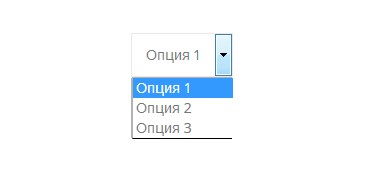
Размер выпадающего элемента, то есть, количество отображаемых элементов зависит от заданного параметра size. В случае, если он не задан, то в раскрывающемся списке html отображается по умолчанию 1 элемент.
Ширина элемента по умолчанию определяется исходя из ширины самой длинной записи. Так же ее можно изменять CSS-стилями.
HTML выпадающий список с множественным выбором
По умолчанию доступен для выбора только один элемент. Если есть необходимость предоставления множественного выбора, то можно использовать атрибут multiple. Вот пример использования атрибута:
<select multiple> <option>Москва </option> <option>Санкт-Петербург</option> </select>
<select multiple> <option>Москва </option> <option>Санкт-Петербург</option> </select> |
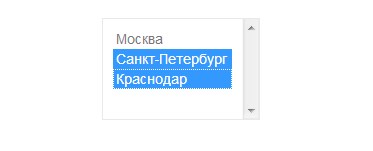
Выбор нескольких позиций осуществляется при помощи зажатой клавиши CTRL + клик указателем мышки по нужному элементу.
При использовании множественного выбора, атрибут size будет принимать значение, равное количеству пунктов.
Как задать выбранный пункт по умолчанию
В случае если вам нужно задать в html выпадающем списке опцию, которая будет отображаться по умолчанию, используем атрибут selected. Например:
<select name=»country»> <option disabled>Выберите страну</option> <option selected>Россия</option> <option >Белоруссия</option> </select>
<select name=»country»> <option disabled>Выберите страну</option> <option selected>Россия</option> <option >Белоруссия</option> </select> |
Обратите внимание. Если первый пункт раскрывающегося списка html задать с атрибутом disabled, то его можно использовать как подсказку или placeholder.
Как подключить раскрывающийся список html к форме
После того как вы сделаете html выпадающий список, вам нужно будет как-то использовать полученные значения. Для этого мы можем использовать два атрибута name и form.
Атрибут name позволяет задать имя для <select>. Далее, заданное имя можно использовать в качестве переменной в скриптах.
Например:
<select name=»count» > <option value=» Москва «>Москва</option> <option value=» Казахстан «>Казахстан</option> <option value=» Белоруссия «>Белоруссия</option> </select>
<select name=»count» > <option value=» Москва «>Москва</option> <option value=» Казахстан «>Казахстан</option> <option value=» Белоруссия «>Белоруссия</option> </select> |
Далее, вы можете использовать полученные данные в php-функции. Например, вот так:
function dataSelect(a) { n = a.count.selectedIndex if(n) alert(«Страна: » + f.count.options[n].value) }
function dataSelect(a) { n = a.count.selectedIndex if(n) alert(«Страна: » + f.count.options[n].value) } |
Атрибут form дает нам возможность подключить наш раскрывающийся список html к какой-либо форме на нашем сайте, в случае если он находится вне тега <form>. В кавычках нужно указать идентификатор формы, к которой мы хотим подключить наш html выпадающий список.
Например:
<select form=»cont-form «> <option value=»2″>2х2</option> <option value=» 3 «>3х3</option> <option value=» 4 «>4х4</option> </select>
<select form=»cont-form «> <option value=»2″>2х2</option> <option value=» 3 «>3х3</option> <option value=» 4 «>4х4</option> </select> |
Где «cont-form» — это ID формы.
Надеюсь, данная статья поможет вам разобраться, как сделать в html выпадающий список для своего сайта. Если вам понравилась данная статья, не забудьте поделиться ею в социальных сетях и оставить комментарий. Так же вы можете заглянуть на мой YouTube-канал, где найдете много интересного материала по созданию сайтов и интернет магазинов.
Успехов вам в создании выпадающих списков!
До встречи в следующих статьях!
С уважением Юлия Гусарь
Как сделать выпадающий список в HTML (ТОП 16)
За последние два года, разработка веб-приложений (сайтов) продвинулась далеко вперед и то, что мы использовали для создания сайта ранее — уже устарело или появились более свежие методы.
Ранее, чтобы создать выпадающий список в html (на англ. — dropdown), мы просто использовали <select> и <option>. Факт в том, что мы и сейчас может его использовать, но зачастую нам нужно менять стили и адаптировать цветовую гамму выпадающего списка под стиль дизайна. К сожалению, не всегда получается стилизовать так как хочется, потому что select и option имеют свои ограничения и плохую поддержку кроссбраузерности.
Специально для этой статьи, я нашел 16 разных примеров, которые могут пригодиться во время разработки сайта. И так приступим.
Html шаблон, который позволяет настроить собственные цвета на выпадающего списка.
Посмотреть в песочнице — http://codepen.io/silverdrop/pen/msrcE
Написан на CSS3 и JavaScript. Обычный выпадающий список.
Посмотреть в песочнице — http://codepen.io/pedronauck/pen/fcaDw
Прозрачный выпадающий список со стилистикой станций метро.
Посмотреть в песочнице — http://codepen.io/carlcalderon/pen/KhwDH
Посмотреть в песочнице — http://codepen.io/Tombek/pen/JAvHC
Отличное решение для длинных выпадающих меню.
Посмотреть в песочнице — http://codepen.io/larrygeams/pen/feoDc
Выпадающее меню, которое написано на чисто CSS без использования каких-либо скриптов.
Посмотреть в песочнице — http://codepen.io/Thibaut/pen/Jasci
Отлично подойдет для боковых меню на сайте, чтобы визуально показать категории на сайте.
Посмотреть в песочнице — http://cssdeck.com/labs/navigation-dropdown-with-flip-effect
Посмотреть в песочнице — http://codepen.io/jakestuts/pen/nEFyw
Посмотреть в песочнице — http://codepen.io/daniesy/pen/pfxFi
Сделано в стиле UI, подойдет под UI стилистику сайта.
Посмотреть в песочнице — http://codepen.io/Jeplaa/pen/IzAvx
Посмотреть в песочнице — http://codepen.io/Dianatomic/pen/HqICG
Dropdown в стиле выбора страны.
Посмотреть в песочнице — http://codepen.io/abhishek/pen/bkfLi
Посмотреть в песочнице — http://codepen.io/Metty/pen/dglwH
Посмотреть в песочнице — http://codepen.io/DKunin/pen/EIobp
Посмотреть в песочнице — http://codepen.io/MrBambule/pen/jIseg
Довольно интересный и простой дизайн.
Посмотреть в песочнице — http://codepen.io/mingger/pen/hdtiD
Надеюсь вам понравилось моя подборка. Оставляйте комментарии, делитесь мнением и присылайте собственные работы!
Как сделать выпадающий список в html (подборка ТОП 16) от bologer
Тег HTML выпадающий список
Тег <select> в HTML используется для создания выпадающего списка в HTML форме.
С помощью атрибута multiple можно создать список с выбором нескольких значений (список с множественным выбором).
Пункты выпадающего списка определяются с помощью тега <option>. Тег <optgroup> определяет группы пунктов внутри выпадающего списка HTML.
Выпадающий список в HTML является одним из элементов форм. Подробно о создании форм описано в статье: Все про формы и поля в HTML. Создание и работа с формами.
При отправке формы, на сервер будет отправлена переменная, в качестве названия имеющая имя списка select (значение атрибута name), содержащая значение выбранного пункта списка. Если в выбранном пункте списка <option> есть атрибут value, то значением считается его содержимое, в противном случае значением считается содержимое тега <option>.
Синтаксис
<select>элементы списка</select>Примеры использования выпадающего списка <select> в HTML коде
Ниже представлены 4 основных варианта выпадающих списков HTML.
Простой HTML выпадающий список
СинийЗеленыйЖелтыйКрасныйОранжевыйЧерный
HTML код простого выпадающего списка
<select name="user_profile_color_1">
<option value="1">Синий</option>
<option value="2">Зеленый</option>
<option value="3">Желтый</option>
<option value="4">Красный</option>
<option value="5">Оранжевый</option>
<option value="6">Черный</option>
</select>Выпадающий список с выбором нескольких значений
Добавить списку возможность множественного выбора (выбора одновременно нескольких значений) можно используя атрибут multiple. Количество одновременно выводимых на экран пунктов списка с множественным выбором регулируется с помощью атрибута size.
Атрибут name такого списка должен заканчиваться символами «[]», например, name=»cars[]».
NissanToyotaBMWWolksvagenSkodaMercedes-Benz
HTML код выпадающего списка с выбором нескольких значений
<select name="user_cars[]" multiple="multiple" size="4">
<option value="1">Nissan</option>
<option value="2">Toyota</option>
<option value="3">BMW</option>
<option value="4">Wolksvagen</option>
<option value="5">Skoda</option>
<option value="6">Mercedes-Benz</option>
</select>Раскрывающийся список с группами пунктов
Пункты в HTML списке select можно группировать с помощью тега <optgroup>. Название группы не доступно для выбора, служит для удобства пользователей.
МоскваСанкт-ПетербургНовосибирскКиевХарьковЛьвовМинскБобруйскГомель
HTML код раскрывающегося списка с группами пунктов
<select name="user_city">
<optgroup label="Россия">
<option value="1">Москва</option>
<option value="2">Санкт-Петербург</option>
<option value="3">Новосибирск</option>
</optgroup>
<optgroup label="Украина">
<option value="4">Киев</option>
<option value="5">Харьков</option>
<option value="6">Львов</option>
</optgroup>
<optgroup label="Беларусь">
<option value="7">Минск</option>
<option value="8">Бобруйск</option>
<option value="9">Гомель</option>
</optgroup>
</select>HTML список обязательный для заполнения (выбора)
Для того, чтобы создать список select, обязательный для заполнения (<select> список, где пользователь должен обязательно выбрать значение) нужно использовать атрибут required, а также добавить внутрь списка первым пунктом <option> с пустым значением атрибута value.
Выберите значениеСинийЗеленыйЖелтыйКрасныйОранжевыйЧерный
HTML код выпадающего списка обязательного для выбора (заполнения)
<select name="user_profile_color_2" required="required">
<option value="">Выберите значение</option>
<option value="1">Синий</option>
<option value="2">Зеленый</option>
<option value="3">Желтый</option>
<option value="4">Красный</option>
<option value="5">Оранжевый</option>
<option value="6">Черный</option>
</select>Поддержка браузерами
Атрибуты тега select
| Атрибут | Значения | Описание |
|---|---|---|
| autofocus | не указывается / autofocus |
Логический атрибут. Если указан, при загрузке документа фокус будет переведен на список. |
| disabled | не указывается / disabled |
Логический атрибут. Если указан, делает список неактивным. Данные списка, отмеченного этим атрибутом, не будут переданы на сервер при отправке формы. Атрибут также отключает возможность изменения состояния списка пользователем (например, изменение выбранного пункта). |
| form | id формы |
Указывает на форму, к которой относится список. Используется, если список <select> находится вне HTML кода формы. Если список находится внутри тега <form>, то использовать атрибут form не нужно, список по умолчанию привязан к форме, внутри которой находится. |
| multiple | не указывается / multiple |
Логический атрибут. Открывает возможность множественного выбора. Если указан, вместо выпадающего списка будет выведен список с возможностью выбрать несколько значений (пунктов) одновременно. Количество элементов, доступных без скроллинга регулируется атрибутом size. |
| name | текст |
Имя списка. Используется при передаче данных формы на сервер. Значение списка будет передано в переменной, имеющей имя, указанное в этом атрибуте. |
| required | не указывается / required |
Логический атрибут. Если указан, список будет определен как обязательный для заполнения (обязательный для выбора). Форма не будет отправлена на сервер, если в таком списке не будет выбрано ни одно значение. Заполнение контролируется браузером. При попытке отправить форму с незаполненным обязательным списком браузеры обычно выводят на экран ошибку заполнения. |
| size | число |
Количество пунктов списка, одновременно выводимых на экран. Для выпадающего списка используется значение 1. Это значение по умолчанию. Если значение больше чем 1, вместо выпадающего списка будет выведен список со скроллингом. |
Тег <select> также поддерживает глобальные HTML атрибуты.
Тег | htmlbook.ru
| Internet Explorer | Chrome | Opera | Safari | Firefox | Android | iOS |
| 3.0+ | 1.0+ | 4.0+ | 1.0+ | 1.0+ | 1.0+ | 1.0+ |
Спецификация
| HTML: | 3.2 | 4.01 | 5.0 | XHTML: | 1.0 | 1.1 |
Описание
Тег <select> позволяет создать элемент интерфейса в виде раскрывающегося списка, а также список с одним или множественным выбором, как показано далее. Конечный вид зависит от использования атрибута size тега <select>, который устанавливает высоту списка. Ширина списка определяется самым широким текстом, указанным в теге <option>, а также может изменяться с помощью стилей. Каждый пункт создается с помощью тега <option>, который должен быть вложен в контейнер <select>. Если планируется отправлять данные списка на сервер, то требуется поместить элемент <select> внутрь формы. Это также необходимо, когда к данным списка идет обращение через скрипты.
| ЧебурашкаКрокодил ГенаШапоклякКрыса Лариса | Выберите герояЧебурашкаКрокодил ГенаШапоклякКрыса Лариса |
| Список множественного выбора | Раскрывающийся список |
Синтаксис
<select>
<option>Пункт 1</option>
<option>Пункт 2</option>
</select>Атрибуты
- accesskey
- Позволяет перейти к списку с помощью некоторого сочетания клавиш.
- autofocus
- Устанавливает, что список получает фокус после загрузки страницы.
- disabled
- Блокирует доступ и изменение элемента.
- form
- Связывает список с формой.
- multiple
- Позволяет одновременно выбирать сразу несколько элементов списка.
- name
- Имя элемента для отправки на сервер или обращения через скрипты.
- required
- Список обязателен для выбора перед отправкой формы.
- size
- Количество отображаемых строк списка.
- tabindex
- Определяет последовательность перехода между элементами при нажатии на клавишу Tab
Также для этого тега доступны универсальные атрибуты и события.
Закрывающий тег
Обязателен.
Пример
HTML5IECrOpSaFx
<!DOCTYPE HTML>
<html>
<head>
<meta charset="utf-8">
<title>Тег SELECT</title>
</head>
<body>
<form action="select1.php" method="post">
<p><select size="3" multiple name="hero[]">
<option disabled>Выберите героя</option>
<option value="Чебурашка">Чебурашка</option>
<option selected value="Крокодил Гена">Крокодил Гена</option>
<option value="Шапокляк">Шапокляк</option>
<option value="Крыса Лариса">Крыса Лариса</option>
</select></p>
<p><input type="submit" value="Отправить"></p>
</form>
</body>
</html>